| 主要性能 |
网络标准 :IEEE 802.11g、IEEE 802.11b、IEEE 802.3、IEEE 802.3u、ADSL、ADSL2、ADSL2+ 网络协议:ANSI T1.41,ITU G992.1A、ITU G.992.2A、ITU G.992.3、ITU G.992.5、CSMA/CA、CSMA/CD、TCP/IP、DHCP、ICMP、NAT、PPPoE 最高传输速率:54Mbps 覆盖范围:室内最远200米,室外最远830米(因环境而异) 频率范围:2.4-2.4835GHz 信道数:13 调制方式:BPSK,QPSK,CCK and OFDM (BPSK/QPSK/16-QAM/64-QAM) 灵敏度:54M:-68dBm@10%PER;11M:-85dBm@8% PER;6M:-88dBm@10% PER;1M:-90dBm@8% PER;256K:-105dBm@8% PER(典型值) 网络接口:1个ADSL口、1个LAN/WAN口、3个LAN口 |
|---|---|
| 天线 |
天线类型:双极子全向天线 |
| 功能参数 |
无线安全:支持WEP、WPA/WPA-PSK、WPA2/WPA2-PSK等加密与安全机制 网络管理:支持远端Web管理;支持Web软件升级,全中文配置界面 |

正面的一些指示灯。依次是电源指示灯,系统状态指示灯,Internet状态指示灯,ADSL状态指示灯,无线状态指示灯,剩下的4个就是LAN状态指示灯。

背面的接口,依次是电源接口,开关,RESET按钮,机动端口(可以作为WAN或LAN使用,作为WAN口时,可以接小区宽带用于连接到Internet,接下来的3个是连接到计算机的,连接语音分离器的LINE口。
三、基本设置和安全设置
其实在路由器中都会配备相应型号的说明书,而且基本设置上也大同小异,下面就让大家大致了解吧。
连接好一体机以后,在IE地址栏输入192.168.1.1,然后输入初始账号和密码,一般都是admin,就可以进入设置界面了,点击左侧的设置向导。
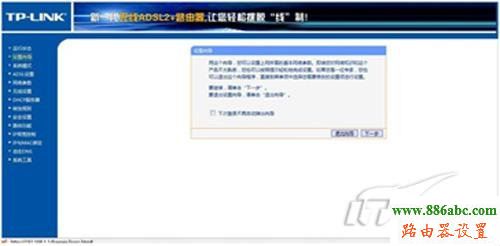
下一步,可以看到有三个系统模式,分别是无线ADSL路由模式,无线ADSL桥,无线路由模式,大概就是这么个意思 1 无线ADSL路由 直接充当ADSL猫,可以拨号。并且共享网络。
2 无线ADSL桥 不能直接充当ADSL猫。但是可以连接ADSL猫,然后共享Internent连接。就是多人上网。
3 无线路由 就是只具有无线功能的路由器。
因此根据你自己的需求选择即可,因为我是家庭ADSL用户。。。所以选择第一个。
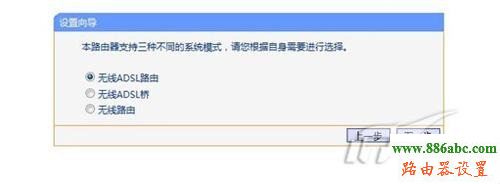
选择自动检测,然后点击下一步,即可以进行检测了。。。检测成功以后就可以看到成功检测,可用。。。如果检测不成功的话需要联系当地的运营商。
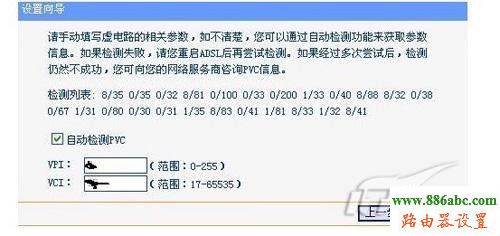


下一步。。。输入运营商提供的账号和密码。
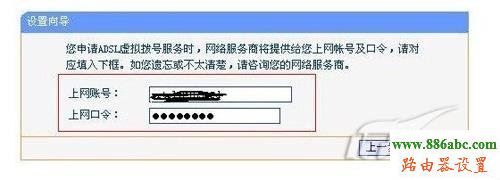
然后再点击下一步,如图。。。
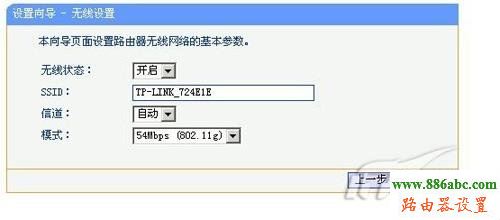
设置完成以后。。。需要重新启动路由以生效。
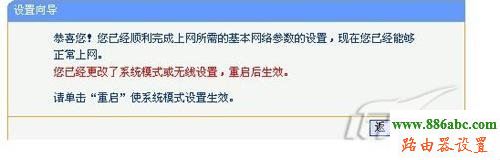
然后当重启成功以后看到是否已经连接成功了呢?一般来说,设置到这里已经就OK了。但虽然现在使用无线路由的人不少,但也有一些朋友因为种种原因而无法拥有属于自己的网络。。。只能“蹭网”,如果只是单纯的上网和聊天,其实也没啥,关键有些人蹭网不说,还摆出一副:我蹭网我怕谁的“样子,疯狂下载BT,甚至用P2P终结者之类的弄你一下。。着实可恨,因此有必要对我们的路由进行一定的安全性设置。
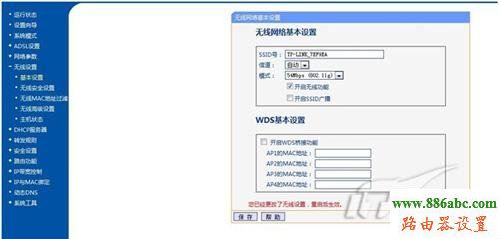
此时我们一般只用设置不要广播然后再绑定自己的MAC就差不多了点击左侧无线设置,下拉中可以看到基本设置,取消开启SSID广播前面的勾然后再点击无线MAC地址过滤,如图进行设置。
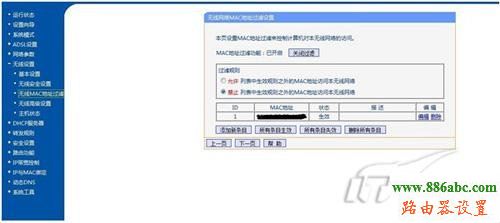
到这一步,基本上就没有什么人可以破解了。。。至此就可以安心的上网。。不用再担心网速被别人分去了
四、总结
1.一体机相对于无线路由来说多了猫的功能,这样的话,对于家庭ADSL用户来说,比起连接猫+无线路由要方便省事的多了。。。而且就目前使用来说。。。信号很稳定。。。暂时还未出现自动断开等问题
2.QQ传输(非局域网内传输)速度也较为稳定
3.外观简洁大方
4.暂时木有啥缺点。。。如果真要说的话。。。如果能像网件的设计。。。可以直立着放,我想能节省更多的空间出来

